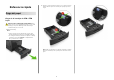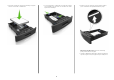Setup Guide

Advertencia—Posibles daños: No utilice nunca sobres
con sellos, cierres, broches, ventanas, revestimientos
oleosos o autoadhesivos. Este tipo de sobres puede
dañar seriamente la impresora.
•
Asegúrese de que el papel normal o especial no exceda el
indicador de capacidad máxima de papel.
Advertencia—Posibles daños: Si lo hace, el alimentador
puede producir atascos de papel.
6
En el caso de papel de tamaño personalizado o universal,
ajuste las guías de anchura para que toquen ligeramente los
bordes de la pila.
7
En el panel de control de la impresora, en el menú Papel,
defina el tamaño y el tipo del papel para que coincidan con el
papel cargado en la bandeja.
Nota: Defina el tipo y el tamaño de papel correctos para
evitar atascos y problemas de calidad de impresión.
Definición
del tipo y el tamaño del
papel
En la pantalla de inicio, navegue a:
> Menú Papel > Tamaño/tipo de papel > seleccione una
bandeja > seleccione el tamaño o tipo de papel >
Impresión
imprimir desde un ordenador
Nota: Para el material especial, como etiquetas, tarjetas y
sobres,
configure
el tamaño y tipo de papel en la impresora
antes de enviar el trabajo de impresión.
1
Con un documento abierto, haga clic en Archivo > Imprimir.
2
Ajuste los valores si es necesario.
3
Envíe el trabajo de impresión.
Impresión de trabajos confidenciales y
otros trabajos retenidos
Nota: Los trabajos Impresión confidencial y Verificar impresión
se eliminan automáticamente de la memoria después de
imprimirse. Los trabajos Repetir y Reservar permanecen
retenidos en la impresora hasta que los elimine.
Para usuarios de Windows
1
Con un documento abierto, haga clic en Archivo > Imprimir.
2
Haga clic en Propiedades, Preferencias, Opciones o en
Configuración.
3
Haga clic en Imprimir y retener.
4
Seleccione el tipo de trabajo de impresión (Confidencial,
Repetir, Reservar o Verificar) y, a continuación, asigne un
nombre de usuario. Para un trabajo de impresión confidencial,
introduzca también un PIN de cuatro dígitos.
5
Haga clic en Aceptar o en Imprimir.
6
En la página de inicio de la impresora, libere el trabajo de
impresión.
•
Para trabajos de impresión confidenciales, navegue hasta:
Trabajos retenidos > seleccione su nombre de usuario >
Trabajos confidenciales > escriba el PIN > Imprimir
•
Para otros trabajos de impresión, navegue hasta:
Trabajos retenidos > seleccione su nombre de usuario >
seleccione el trabajo de impresión >
especifique
el número
de copias > Imprimir
Para usuarios de Macintosh
1
Con un documento abierto, elija Archivo > Imprimir.
Si es necesario, haga clic en el triángulo de información para
ver mas opciones.
2
En las opciones de impresión o en el menú emergente Copias
y páginas, elija Direccionamiento trabajo.
3
Seleccione el tipo de trabajo de impresión (Confidencial,
Repetir, Reservar o Verificar) y, a continuación, asigne un
nombre de usuario. Para un trabajo de impresión confidencial,
introduzca también un PIN de cuatro dígitos.
4
Haga clic en Aceptar o en Imprimir.
5
En la página de inicio de la impresora, libere el trabajo de
impresión.
•
Para trabajos de impresión confidenciales, navegue hasta:
Trabajos retenidos > seleccione su nombre de usuario >
Trabajos confidenciales > escriba el PIN > Imprimir
•
Para otros trabajos de impresión, navegue hasta:
Trabajos retenidos > seleccione su nombre de usuario >
seleccione el trabajo de impresión > especifique el número
de copias > Imprimir
Cancelación de un trabajo de
impresión desde el panel de control
1
En la pantalla de inicio, toque Cancelar trabajo o pulse
en el teclado numérico.
2
Toque el trabajo que desee cancelar y, a continuación, toque
.
3
Pulse en el teclado numérico para volver a la pantalla de
inicio.
9